VLC ist ein kostenloser, quelloffener und plattformübergreifender Media Player, der eine Vielzahl von Mediendateien unterstützt. Er kann jedoch aus verschiedenen Gründen abstürzen. VLC kann unter anderem in folgenden Situationen abstürzen:
- Reagiert nicht oder kann unter Windows 11/10 nicht geöffnet werden.
- Die Wiedergabe des Videos wird an einem bestimmten Punkt abgebrochen.
- Unerwartetes Beenden während der Wiedergabe eines Videos.
- Ein Video kann nicht geladen werden.
- Der Bildschirm friert während der Wiedergabe immer wieder ein.
- VLC stürzt ab, wenn Sie versuchen, 4K-Videos zu öffnen.
Es gibt verschiedene Anzeichen für einen VLC-Absturz, aber warum passiert das? Dies kann auf falsche Wiedergabeeinstellungen, veraltete Treiber, nicht unterstützte Dateiformate usw. zurückzuführen sein. Was sollten Sie tun, wenn VLC ständig abstürzt? Im Folgenden finden Sie die Lösungen, die Sie befolgen sollten.
Weg 1: VLC auf die neueste Version aktualisieren
Wenn Sie noch eine frühere Version von VLC verwenden, kann die Installation der neuesten Version helfen, das Problem mit dem Absturz der App zu beheben. Wählen Sie in VLC die Option Hilfe am oberen Rand und klicken Sie auf die Option Nach Updates suchen in der Dropdown-Liste. Wenn eine neue Version verfügbar ist, folgen Sie den Anweisungen auf dem Bildschirm, um sie zu installieren.
Probieren Sie VLC danach erneut aus und sehen Sie, ob es richtig funktioniert.
Weg 2: Deaktivieren Sie die Hardware-Beschleunigung in VLC
Standardmäßig erlaubt VLC die Hardware-Dekodierung, wenn sie verfügbar ist. Wenn Ihr VLC ständig abstürzt, versuchen Sie, dies zu deaktivieren, um das Problem zu beheben. Um die Hardware-Beschleunigung in VLC zu deaktivieren, gehen Sie oben auf Werkzeuge und wählen Sie Einstellungen, um das Fenster Einfache Einstellungen zu öffnen. Wechseln Sie dann zur Registerkarte Eingang / Codecs, öffnen Sie das Dropdown-Menü Hardware-beschleunigte Dekodierung und wählen Sie Deaktivieren. Klicken Sie abschließend unten auf Speichern, um die Änderungen zu speichern.
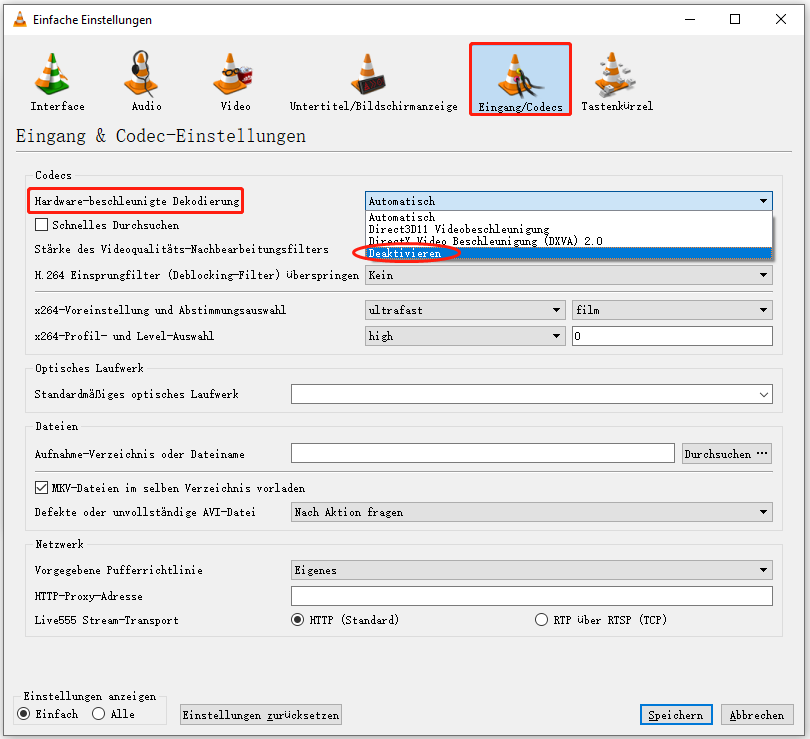
Weg 3: Installieren Sie den VLC Media Player neu
Wenn VLC unter Windows 10/11 ständig abstürzt, kann eine schnelle Neuinstallation der App das Problem lösen. Zuerst sollten Sie VLC von Ihrem Computer deinstallieren. Öffnen Sie dazu die Systemsteuerung, klicken Sie auf Programme und Features, suchen Sie den VLC Media Player, klicken Sie mit der rechten Maustaste darauf, wählen Sie Deinstallieren, und bestätigen Sie mit Ja. Rufen Sie dann die offizielle Website von VLC auf, um ihn herunterzuladen und die Installation abzuschließen.
Weg 4: Ändern Sie die FFmpeg-Dekodierungsthreads
Alternativ können Sie versuchen, die Absturzprobleme von VLC zu beheben, indem Sie die FFmpeg-Dekodierungsthreads im Programm anpassen. Gehen Sie zu Werkzeuge > Einstellungen, wechseln Sie von Einfach zu Alle in der unteren linken Ecke, erweitern Sie den Tab Eingang / Codecs, öffnen Sie den Subtab Videocodecs, wählen Sie FFmpeg, setzen Sie Threads auf eine höhere Zahl wie 2 und klicken Sie auf Speichern.
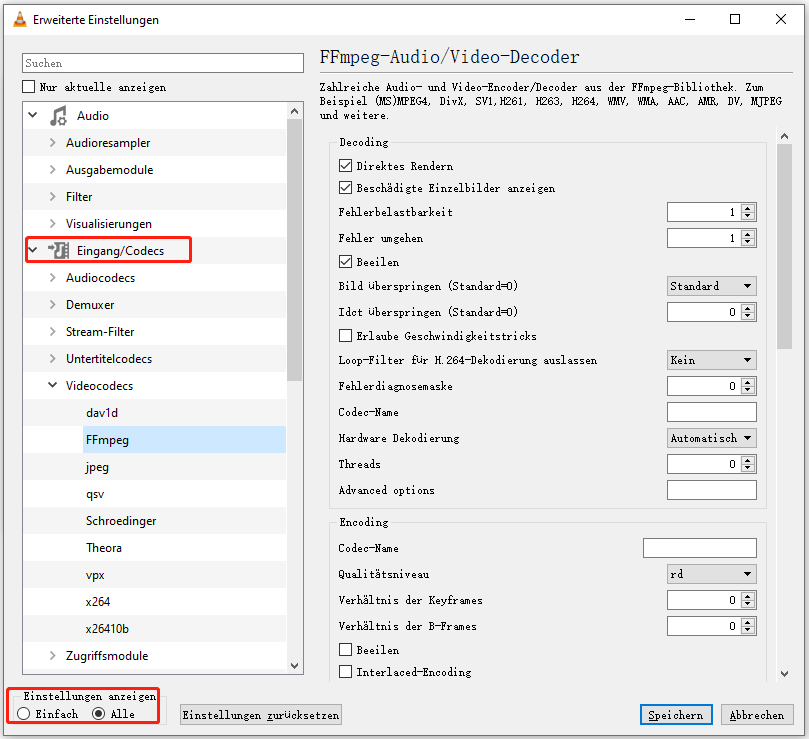
Weg 5: Starten Sie Ihren Computer neu
Sie können Ihren Computer auch neu starten, wenn VLC unter Windows 10/11 ständig abstürzt. Ein einfacher Neustart schließt alle Hintergrundanwendungen und gibt etwas Speicherplatz frei, was auch ein Wundermittel für die meisten grundlegenden Probleme auf Ihrem Computer ist.
Weg 6: Deaktivieren Sie das Vorladen von MKV-Dateien im gleichen Verzeichnis
Wenn der VLC Media Player bei der Wiedergabe von MKV-Dateien abstürzt, deaktivieren Sie die Funktion MKV-Dateien im selben Verzeichnis vorladen, um das Problem zu beheben. Gehen Sie zu Werkzeuge > Einstellungen, wechseln Sie von Einfach zu Alle in der unteren linken Ecke, erweitern Sie die Registerkarte Eingang / Codecs, öffnen Sie die Registerkarte Demuxer, wählen Sie Matroska, deaktivieren Sie die Option MKV-Dateien im selben Verzeichnis vorladen auf der rechten Seite und klicken Sie auf Speichern.
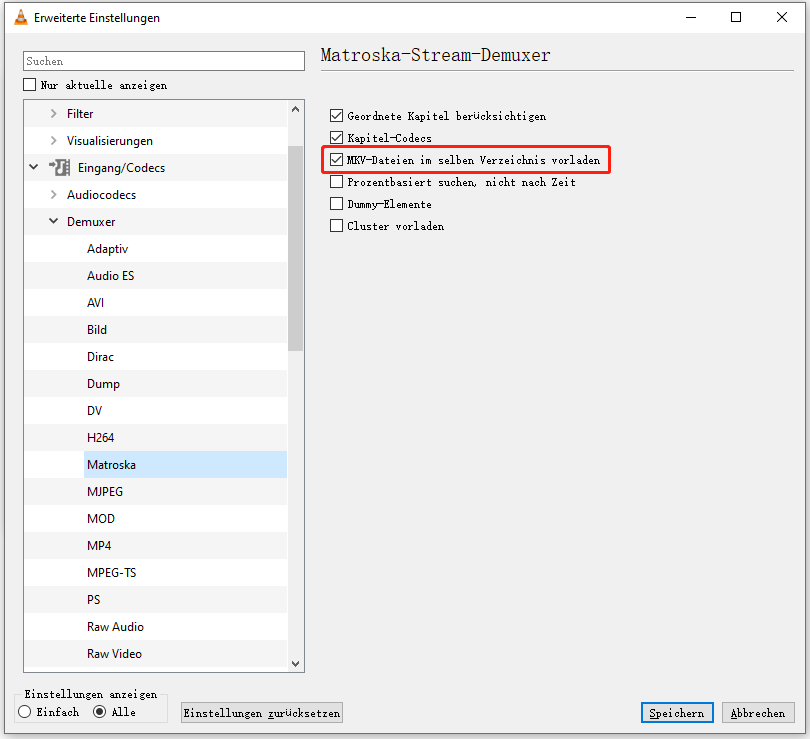
Weg 7: Verwenden Sie einen anderen Videoplayer
Wenn diese Tipps die Probleme VLC stürzt immer wieder ab nicht beheben können, können Sie andere Videoplayer ausprobieren, um Ihre Dateien abzuspielen. Windows enthält eingebaute Medienplayer (Fotos, Filme & TV, Media Player usw.), aber diese Anwendungen unterstützen nur begrenzte Dateiformate. Daher können Sie auf andere Videoplayer wie MiniTool MovieMaker zurückgreifen, die die gängigsten Videocodecs und -formate unterstützen und eine reibungslose Videowiedergabe ermöglichen.
MiniTool MovieMakerKlicken zum Download100%Sauber & Sicher
Wenn Sie außerdem Videos für eine bessere Wiedergabe in VLC konvertieren müssen, z. B. 4K-Videos auf 1080p herunterskalieren, probieren Sie den kostenlosen Videokonverter – MiniTool Video Converter.
MiniTool Video ConverterKlicken zum Download100%Sauber & Sicher
Fazit
VLC ist ein beliebter und leistungsfähiger Media Player, aber er kann trotzdem manchmal abstürzen. Wir hoffen, dass die in diesem Beitrag erläuterten Lösungen das VLC-Absturzproblem lösen und Ihnen helfen können, Videos mit dieser Anwendung reibungslos anzusehen.


![[9 Wege] Wie man den VLC-Fehler „Ihre Eingabe konnte nicht geöffnet werden“ behebt](https://images.minitool.com/moviemaker.minitool.com/images/uploads/2023/03/vlc-ihre-eingabe-konnte-nicht-geoeffnet-werden-thumbnail.png)
![[Offiziell] VLC Media Player für Windows 11 herunterladen & Probleme beheben](https://images.minitool.com/moviemaker.minitool.com/images/uploads/2022/10/vlc-media-player-fuer-windows-11-thumbnail.png)
Nutzerkommentare :